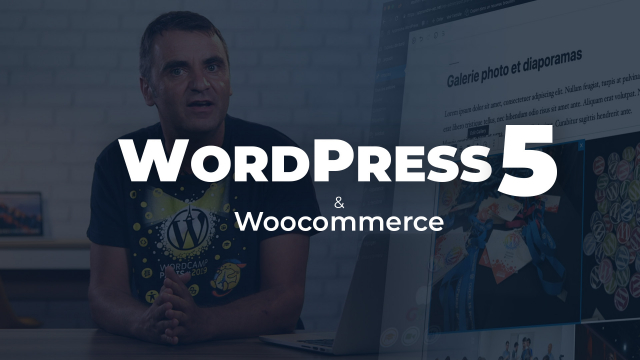Gestion des Menus dans WordPress
Apprenez à gérer les différentes menus de votre site WordPress, y compris le menu principal, les menus secondaires et le menu de pied de page.
A propos de WordPress








Lancement de WordPress
Le tableau de bord de WordPress
Ecrire des articles et pages






Mettre en forme son contenu avec les blocs








Modifier la présentation







Rajouter des fonctionnalités avec les extensions








Manager son site








Créer une boutique en ligne avec l'extension WooCommerce







Détails de la leçon
Description de la leçon
Dans cette leçon, vous découvrirez comment gérer les menus de votre site WordPress. Nous commencerons par créer un menu principal et apprendrons à y ajouter des pages et des articles. Ensuite, nous verrons comment affecter ce menu à un emplacement spécifique du thème de votre site. En outre, nous ajouterons des liens personnalisés, comme des liens vers une boutique ou une adresse email. Nous aborderons également la gestion des catégories et des sous-pages, tout en prenant en compte l'accessibilité pour les personnes malvoyantes. Pour terminer, nous créerons un menu de pied de page et un menu pour les réseaux sociaux. Chaque étape est expliquée de manière détaillée pour faciliter la configuration de vos menus dans WordPress.
Objectifs de cette leçon
Les objectifs de cette vidéo sont de :
- Créer et configurer un menu principal.
- Ajouter des pages, des articles et des liens personnalisés aux menus.
- Gérer les sous-pages et les catégories.
- Configurer des menus de pied de page et de réseaux sociaux.
Prérequis pour cette leçon
Pour suivre cette vidéo, vous devez avoir une connaissance de base de WordPress et de la création de pages et d'articles.
Métiers concernés
Les professionnels tels que les développeurs web, les designers web et les administrateurs de site peuvent trouver cette leçon particulièrement utile pour améliorer la navigation sur leurs sites WordPress.
Alternatives et ressources
Des alternatives à WordPress pour la gestion des menus incluent des plateformes comme Joomla et Drupal, qui offrent des fonctionnalités similaires.
Questions & Réponses